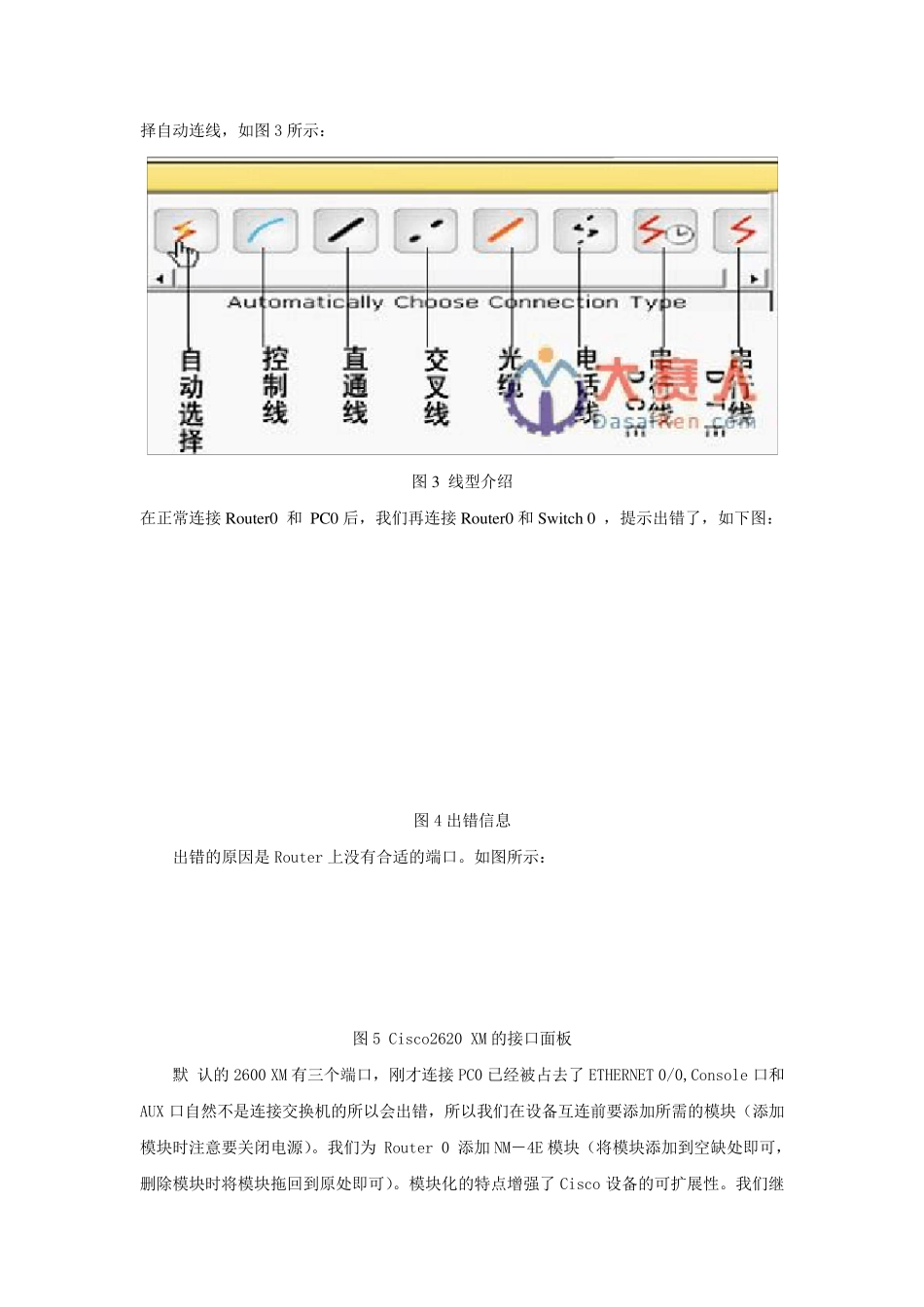附录三: Cisco Packet Tracer 5.0 中文使用教程 一、Packet Tracer 4.0 使用简介 Packet Tracer 是 Cisco 公司为思科网络技术学院开发的一款模拟软件,可以用来模拟CCNA 的实验。我们也以 Packet Tracer 4.0 做为模拟软件来进行我们的实验。 下面按四个方面对该软件做简单介绍。 1、基本界面。 2、选择设备,为设备选择所需模块并且选用合适的线型互连设备。 3、配置不同设备。 4、测试设备的连通性,并在 simulation 模式下跟踪数据包,查看数据包的详细信息。 1、首先我们认识一下 Packet Tracer5.0 的基本界面 打开 Packet Tracer 4.0 时界面如下图所示: 图 1 Packet Tracer 5.0 基本界面 1 菜单栏 此栏中有文件、选项和帮助按钮,我们在此可以找到一些基本的命令如打开、保存、打印和选项设置,还可以访问活动向导。 2 主工具栏 此栏提供了文件按钮中命令的快捷方式,我们还可以点击右边的网络信息按钮,为当前网络添加说明信息。 3 常用工具栏 此栏提供了常用的工作区工具包括:选择、整体移动、备注、删除、查看、添加简单数据包和添加复杂数据包等。 4 逻辑/物理工作区转换栏 我们可以通过此栏中的按钮完成逻辑工作区和物理工作区之间转换。 5 工作区 此区域中我们可以创建网络拓扑,监视模拟过程查看各种信息和统计数据。 6 实时/模拟转换栏 我们可以通过此栏中的按钮完成实时模式和模拟模式之间转换。 7 网络设备库 该库包括设备类型库和特定设备库。 8 设备类型库 此库包含不同类型的设备如路由器、交换机、HUB、无线设备、连线、终端设备和网云等。 9 特定设备库 此库包含不同设备类型中不同型号的设备,它随着设备类型库的选择级联显示。 10 用户数据包窗口 此窗口管理用户添加的数据包。 表1 Packet Tracer 4.0 基本界面介绍 2、选择设备,为设备选择所需模块并且选用合适的线型互连设备 我 们在 工作区中添加一 个 2600 XM 路由器。首 先 我们在 设备类型库中选择路由器,特定设备库中单击 2600 XM 路由器,然 后 在 工作区中单击一 下 就 可以把 2600 XM 路由器添加到工作区中了。我们用同样 的方式再 添加一 个2950-24 交换机和两 台PC。注意 我们可以按住Ctrl 键 再 单击相 应 设备以连续 添加设备。如 图 2.2 所示: 图 2 设备添加 接 下 来 我们要 选取 合适的线型将 设备连接 起 来 。我...